Seiteninhaltverzeichnis
Rezensionen & Preise
Wir sind mit der wachsenden Technologie ziemlich weit gewachsen. Es wäre angebracht zu sagen, dass der moderne Arbeitsplatz in der Cloud lebt. Die Mehrheit der Menschen bevorzugt die Arbeit mit Cloud-Quellen, um einen einfachen und schnellen Zugriff von überall zu ermöglichen. Die Einführung von Cloud-Quellen hat den Benutzern High-End-Zuverlässigkeit geboten und sie von den Kopfschmerzen bei der Speicherung von Speichergeräten befreit.
Unabhängig davon, ob es sich um die Arbeit in einem Büro oder um die Speicherung eines beliebigen Büros handelt, die meisten Dateien befinden sich in den Cloud-Bereichen. Dropbox hat sich in den letzten Jahren zu einer der zuverlässigsten Cloud-Plattformen entwickelt. Eine der größten Herausforderungen bei Cloud-Diensten ist die gemeinsame Nutzung einer großen Anzahl von Dateien mit dem Client. Hier kommt Dropbox Transfer ins Spiel.
Der Leitfaden bietet Ihnen vollständige Informationen über die Dropbox-Übertragung, ihre Vor- und Nachteile und ihre Verwendung.
Was ist Dropbox-Übertragung?
Dropbox Transfer ist eine leistungsstarke Plattform für die effiziente Übergabe größerer Dateien oder das Sammeln verschiedener Dateien. Es handelt sich um eine sichere Plattform, die die Zustellung der Datei oder Dateigruppen bestätigt, sobald sie vollständig erfolgt ist. Es ist ein funktionsreiches Tool, das die Freiheit bietet, eine Vielzahl von Funktionen zu nutzen, wie zum Beispiel:
- Das Tool kann bei jeder Übertragung etwa 100 GB an Datendateien übergeben.
- Benutzer können hier frei auf Dateien zugreifen, ohne ein Konto zu verwenden.
- Drag-and-Drop-Unterstützung.
- Benutzerdefiniertes Branding.
- Dropbox Transfer verhindert unerwünschte Websites.
- Kontrollierter Zugang mit absolutem Passwortschutz.
- Greifen Sie einfach auf Dateien zu, ohne hier ein Konto zu haben.
- Müheloses Teilen von Dateien durch Kopieren eines Links oder Versenden desselben per E-Mail.
Wie funktioniert die Dropbox-Übertragung?
Die Funktionsweise von Dropbox Transfer ist viel einfacher. Sie können dies tun, indem Sie entweder eine Dropbox Transfer-App auf Ihrem PC installieren oder sie von Ihrem Telefon aus verwalten.
- Sie müssen das Abonnement hier beantragen, um uneingeschränkten Zugriff zu erhalten.
- Immer wenn wir uns für das Dropbox-Transfer-Abonnement entscheiden, wird uns auf einem Online-Server eine bestimmte Menge Speicherplatz zugeteilt. Dieser Raum ist normalerweise als "Die Wolke" bekannt.
- Alle Dateien, die Sie lokal auf Dropbox Transfer speichern, werden automatisch auf den Dropbox-Server kopiert.
- Wenn Sie Änderungen an Ihrer bevorzugten Datei vornehmen müssen, können Sie dies ganz einfach über Ihr bevorzugtes Gerät tun.
- Sobald die Änderungen abgeschlossen sind, werden die Updates automatisch überall gespiegelt.
- Sie können die Dropbox Transfer-Dateien einfach lokal und online synchronisieren, um von überall und jederzeit einen einfachen Zugriff zu ermöglichen.
- Sie können die bei Dropbox Transfer gespeicherten Dateien mühelos mit den gewünschten Personen teilen.
Wie verwendet man Dropbox Transfer, um große Dateien schnell und einfach zu senden?
Wenn Sie bereit sind, Dropbox Transfer zum schnellen und bequemen Senden großer Dateien zu verwenden, müssen Sie Folgendes tun:
Schritt 1: Melden Sie sich sicher bei dropbox.com an. Tippen Sie nun auf das dort vorhandene Griffsymbol in der oberen linken Ecke Ihres Startbildschirms. Sie müssen derzeit in der Menüoption auf die Übertragung tippen.
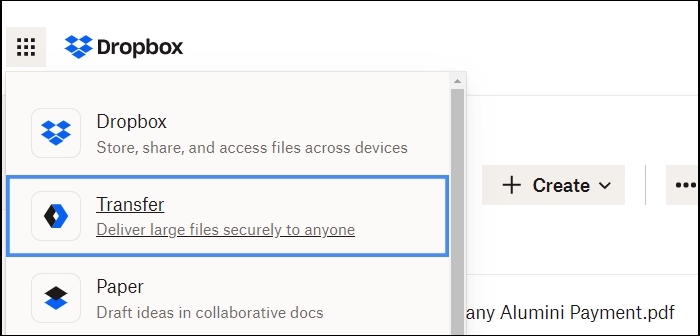
Schritt 2: Tippen Sie anschließend auf die Option Übertragung erstellen, um die erfolgreiche Übertragung zu aktivieren. Benutzer können Dateien zum Übertragen auf drei verschiedene Arten hinzufügen. Sie können einfach jeden aus diesen auswählen.
Schritt 3: Sie können es hinzufügen, indem Sie das „+“-Symbol hinzufügen, die Dateien per Drag & Drop von Ihrem Computer ziehen oder auf „Aus Dropbox hinzufügen“ klicken. Als nächstes müssen Sie auf das Bearbeiten-Symbol und tippen Geben Sie einen Namen ein, um eine erfolgreiche Übertragung zu ermöglichen.
Schritt 4: Tippen Sie auf das Zahnradsymbol, um ein Ablaufdatum oder Passwort festzulegen. Tippen Sie auf die Option Übertragung erstellen und tippen Sie anschließend auf die Option Link kopieren oder tippen Sie auf Mit einer E-Mail senden, um mit dem Vorgang fortzufahren.
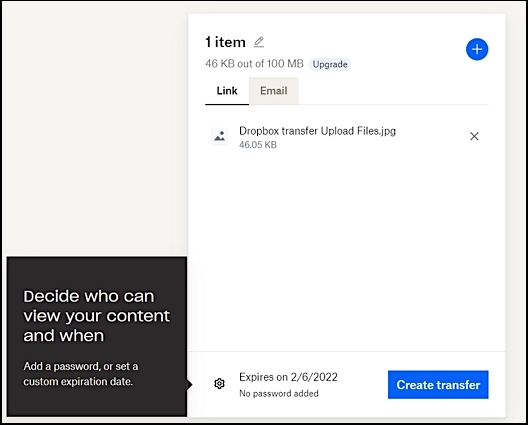
Schritt 5: Sobald Sie fertig sind, haben Sie die Möglichkeit, eine E-Mail zu senden, einen Link zu senden und ihn sogar anzuzeigen.
Was sind die Vorteile der Verwendung von Dropbox Transfer, Vor- und Nachteile?
Dropbox Transfer ist eine funktionsgeladene Option, die viele Vorteile für die Benutzer bietet, wie zum Beispiel:
| Vorteile | Nachteile |
|---|---|
| Eine sichere Plattform, die Ihnen hilft, die Informationen erfolgreich zu sichern. | Bietet den Benutzern begrenzten Speicherplatz. |
| Bietet Benutzern die Freiheit, überall und jederzeit auf verschiedene Datendateien zuzugreifen. | Der Preis ist etwas höher Der Preis ist etwas höher. |
| Sorgt für eine einfache Dateifreigabe und Zusammenarbeit mit Kollegen oder Stakeholdern. | |
| Sie können die bevorzugten Dateien zum Sichern einfach per Drag & Drop in den Dropbox-Ordner ziehen. | |
| Man kann auch problemlos offline auf die Dateien von Dropbox Transfer zugreifen. |
Es ist ein erschwinglicher Cloud-Service, bei dem man sich bequem für sein bevorzugtes Paket entscheiden kann.
Bestes alternatives Dropbox-Übertragungstool kostenloser Download
Wenn Sie nach dem besten alternativen Dropbox-Übertragungstool suchen, um den kostenlosen Download zu ermöglichen, ist EaseUS Todo PCTrans der zuverlässigste Name, den Sie wählen können. Die Software ermöglicht Ihnen die sichere Übertragung von Dateien zwischen Geräten und funktioniert ohne Internet.
Schritt 1. Verbinden Sie zwei Computer
Stellen Sie sicher, dass sich die beiden Computer im selben LAN befinden. Sie müssen EaseUS Todo PCTrans auf beiden Computern ausführen. Navigieren Sie auf dem Quellcomputer zum Modus „PC zu PC“ und klicken Sie auf „PC zu PC“.

Übertragungsrichtung einstellen:
- - Vom alten PC zum neuen PC wählen Sie "Neu".
- - Von neuem PC zu altem PC wählen Sie "Alt".
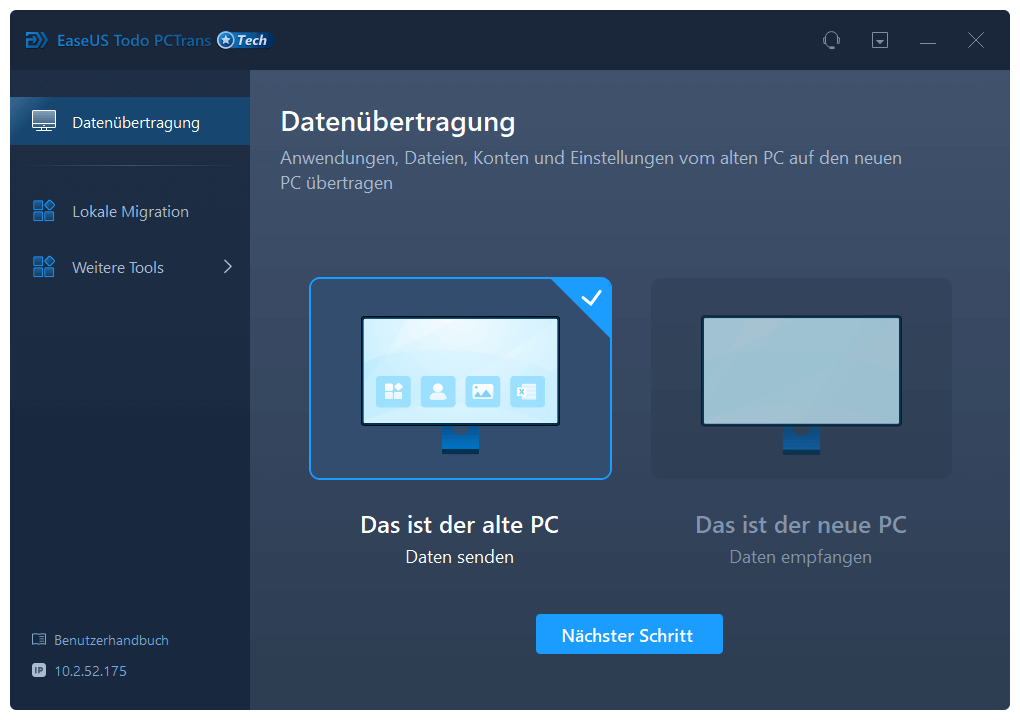
Erkennen Sie den Zielcomputer anhand seines Gerätenamens. Verbinden Sie sich mit dem Ziel-PC, geben Sie das Kontokennwort oder den Bestätigungscode des Ziel-PCs ein.
Schritt 2. Wählen Sie Dropbox zum Übertragen aus
Bewegen Sie nun die Maus über die Kategorie „Anwendungen“.
Suchen Sie die Dropbox, aktivieren Sie das Kontrollkästchen und klicken Sie auf „Übertragen“.

Schritt 3. Starten Sie die Dropbox-Übertragung
Lassen Sie EaseUS Todo PCTrans die Cloud-Laufwerksanwendung problemlos von einem Computer auf den anderen migrieren.
EaseUS Todo PCTrans-Funktionen
- Es überträgt Dateien von PC zu PC ohne Datenverlust.
- Eine einfache Schnittstelle, mit der jeder bequem umgehen kann.
- Reduzieren Sie die Gesamtkosten und den Zeitaufwand für die PC-Neuinstallation.
- Funktioniert gut unter Windows 7/8/10/11.
Fazit
Dropbox Transfer ist ein fantastisches Tool, dessen Integration die Übertragung großer Datendateien bequem gemacht hat. Es ist ein kostenpflichtiges Tool mit einer unkomplizierten Benutzeroberfläche, mit der jeder problemlos umgehen kann. Wir haben die detaillierten Vor- und Nachteile der Dropbox-Übertragung und des Abschnitts zur Verwendung zusammengefasst, wodurch die Dinge für Sie viel verständlicher werden.
Über den Autor/die Autorin
Aktuliasiert von Maria
Maria ist begeistert über fast allen IT-Themen. Ihr Fokus liegt auf der Datenrettung, der Festplattenverwaltung, Backup & Wiederherstellen und den Multimedien. Diese Artikel umfassen die professionellen Testberichte und Lösungen.
Rezensionen & Preise
-
EaseUS Todo PCTrans Free ist eine nützliche und zuverlässige Softwarelösung, die für die Migration von Computerdaten entwickelt wurde, sei es von einem Gerät auf ein anderes oder von einer älteren Version Ihres Betriebssystems auf eine neuere.
Mehr lesen -
EaseUS Todo PCTrans stammt von den Entwicklern bei EaseUS, die hervorragende Tools zur Verwaltung Ihrer Backups und zur Wiederherstellung Ihrer defekten Festplatten entwickeln. Auch wenn es sich nicht um ein offizielles Tool handelt, genießt EaseUS einen sehr guten Ruf für seine Software und seinen Code.
Mehr lesen
-
Es bietet Ihnen die Möglichkeit, Ihr gesamtes Benutzerkonto von Ihrem alten Computer zu übertragen, sodass alles schnell migriert wird. Sie behalten weiterhin Ihre Windows-Installation (und die entsprechenden Treiber für Ihren neuen PC), erhalten aber auch alle Ihre Apps, Einstellungen, Präferenzen, Bilder, Dokumente und andere wichtige Daten.
Mehr lesen
Verwandte Artikel
-
Wie man 50 GB Datei kostenlos versendet [Schritt-für-Schritt-Anleitung]
![author icon]() Maria/2025/09/03
Maria/2025/09/03
-
Die 5 besten Tools zum Bereinigen von Laufwerk C in Windows 11
![author icon]() Markus/2025/09/03
Markus/2025/09/03
-
![author icon]() Maria/2025/09/03
Maria/2025/09/03
-
![author icon]() Maria/2025/09/03
Maria/2025/09/03